2025/04/14追記: Win10RyzenノートをWin11Intel 12thノートにシステムディスクを移植した にてディスクが見つからない場合のドライバ追加方法などについても記載
元々は、Intel CPUのNEC Mate でインストールしたWindows 8.1 ProのシステムディスクがWindows 10 Proになったあと、AMD Athlon 220GEのmicroATXマザーパソコンに移動して使用していた。
Beelink SER5 Proに移行するにあたり、引き続きこのシステムディスクが利用できないかを実験した。
さすがに元の起動ディスクをそのまま実験するのは怖かったので、別のディスクにコピーしてから実施した。
1) 元環境をClonezillaで起動してシステムディスクをコピー
USBメモリにClonezillaを書き込んで「device-device」でシステムディスクを別の2.5インチSSDにコピーした。
(最初はdevice-imageでNASにバックアップしようとしてたのだが、何故か途中で失敗することが多発したのでdevice-deviceに変更した)
以降の作業はコピーしたSSDで実施した。
2) 元環境でMBR変換
Windows 10のインストールUSBを用意して、リカバリモードのコマンドプロンプトを開く
「mbr2gpt /convert /disk:0 /allowfullos」を実行
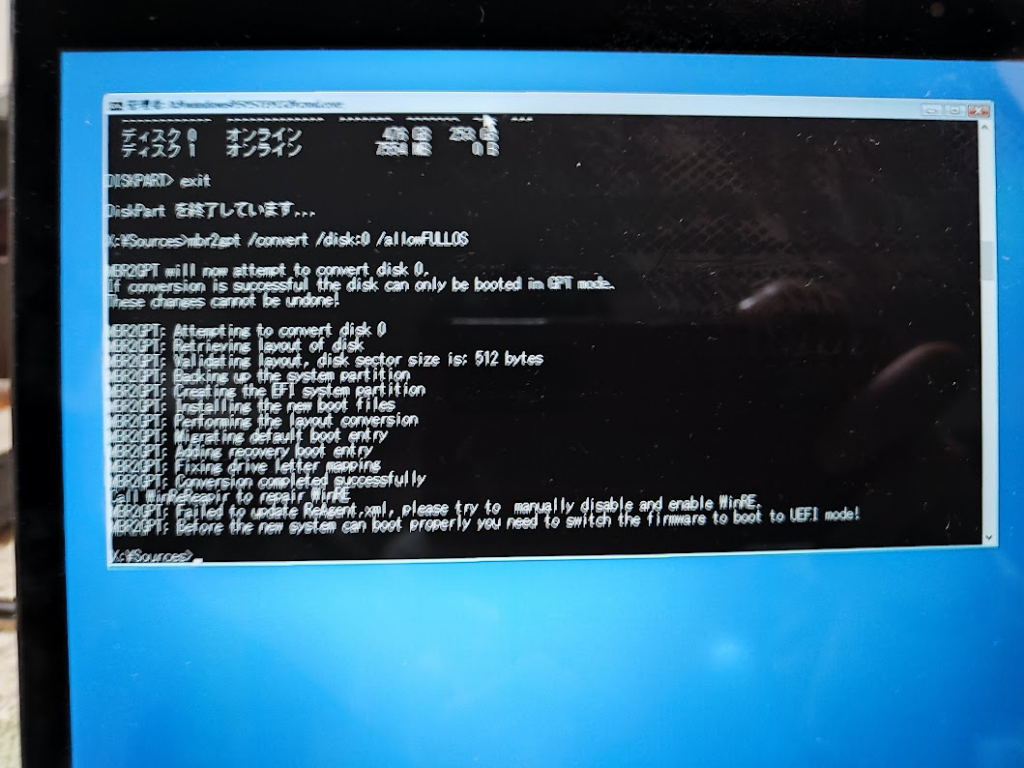
最後が「failed」と出ていたが、追加対処が必要という意味
普通に再起動して、Windows10を起動
管理者権限でコマンドプロンプトを開いて「reagentc /disable」「reagentc /enable」を実行してシャットダウン
BIOS設定を変更してUEFI onlyで起動する設定に変更して、起動してくることを確認
参考にしたページ:ライフボードBLOG「MBR OSをGPT OSに変更する方法(Windows10 64bit)」
(The BASIC/ざべ で知った会社、まだあったんだ、と思ったなど)
3) 元環境でchkdsk実行
clonezillaでファイルシステムの問題が出ることがあったので、「chkdsk /f /b」を実行して再起動
再起動時にちょっと長めのファイルシステムチェックが行われるので、終わるまで待つ
4) 新環境をClonezillaで起動してシステムディスクをコピー
まず、ClonezillaのUSBメディアで起動したあと、元環境の2.5インチSSDをUSBケースに入れて接続
「device-device」で2.5インチSSDからnvme SSDへのコピーを実施
5) 新環境を内蔵NVMeのみで起動
USBメディアを取り外して、コピーしたNVME SSDのみで起動。
起動後、足らないデバイスドライバがあれば追加